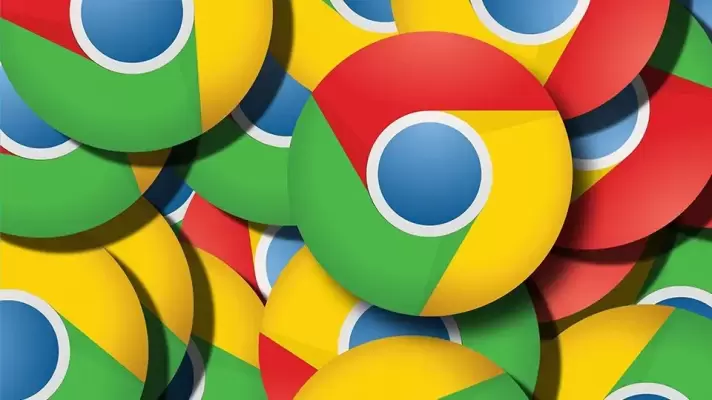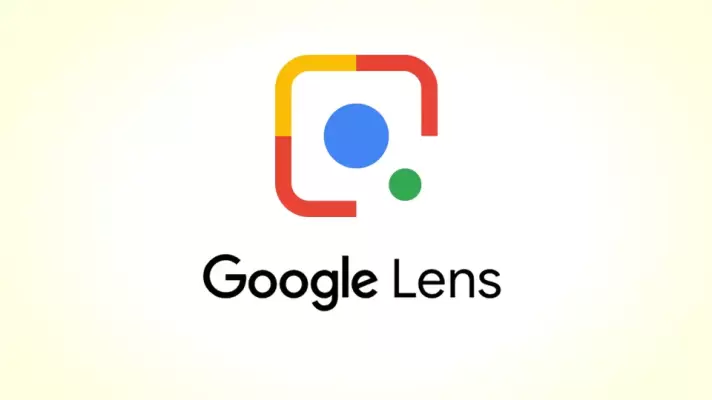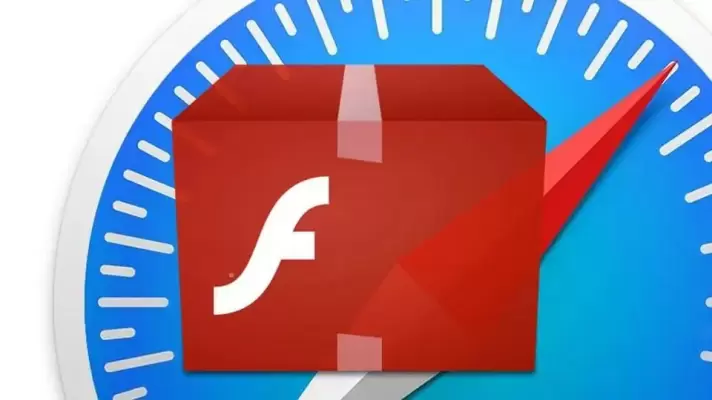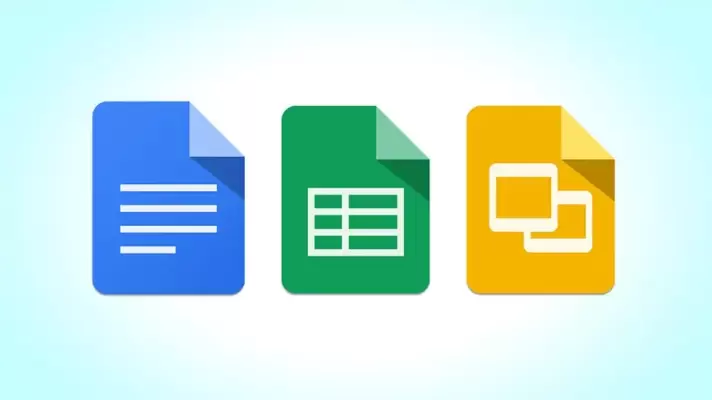قابلیت Sync یا همگامسازی، اطلاعات موجود در محصولات متصل به یک حساب کاربری واحد را یکسانسازی میکند و این کار ممکن است از طریق اینترنت یا شبکه یا حتی اتصال سیمی انجام شود. در محصولات اپل در صورت دسترسی به اینترنت و استفاده از Apple ID، میتوانید از سرویس ابری iCloud برای یکسان کردن فایلها در iPhone و iPad و MacBook و غیره استفاده کنید. به عبارت دیگر فایلهای جدید به صورت خودکار آپلود و توسط دیگر وسایل دانلود میشود.
در ادامه به روش همگامسازی یا سینک کردن آیفون و آیپد از طریق آیکلود و اینترنت میپردازیم. برای استفادهی حرفهایتر و بهینهتر از محصولات امروزی، با سیارهی آیتی در ادامهی مطلب همراه شوید.